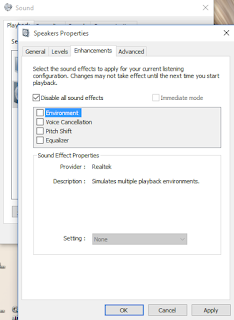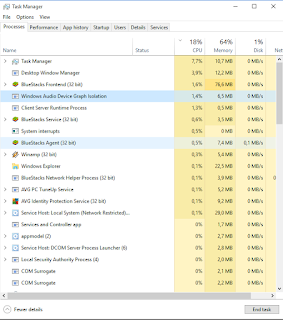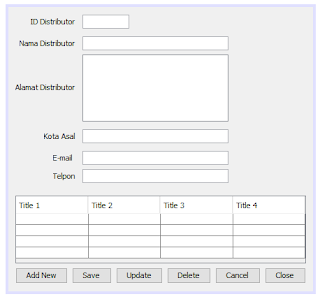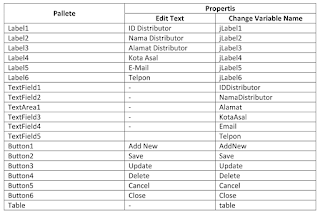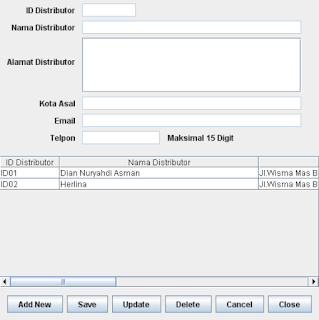Membuat Desain Form Data Distributor Dengan Netbeans - Halo sobat helmyntest jumpa lagi nih udah hampir sebulan ga ngeblog karena kesibukan RL dan kesibukan batin a.k.a baperan *tsaah. ga nyangka artikel tentang membuat program dengan netbeans lumayan rame dan kali ini gw mau share Membuat Desain Form Data Distributor Dengan Netbeans lanjutan dari Artikel Sebelumnya Membuat Desain Form Data Barang Dengan Netbeans. oke sob langsung aja disimak.
- Buatlah file baru dalam paket AplikasiPenjualan, dengan cara klik kanan paket Penjualan, Pilih New -> JFrame Form…, sehingga muncul jendela New File.
- Pada jendela New JFrame Form, isikan FrmDistributor pada kotak isian Class Name, dan Package pilih aplikasipenjualan, lalu tekan tombol Finish untuk mengakhiri.
- Desainlah form yang baru anda ciptakan seperti gambar dibawah ini:
Keterangan :
Syntax Program
Pada bagian import tambahkan dibawah baris package aplikasipenjualan sepeti kode berikut:
package penjualan;
import javax.swing.*;
import java.awt.*;
import java.awt.event.*;
import java.sql.*;
Pada bagian public class FrmDistributor extends javax.swing.JFrame tambahkan kode berikut:
Connection conn;
Statement cn;
/**
* Creates new form FrmDistributor
*/
public FrmDistributor() {
initComponents();
Dimension screenSize=Toolkit.getDefaultToolkit().getScreenSize();
Dimension frameSize=this.getSize();
if(frameSize.height > screenSize.height){
frameSize.height=screenSize.height;
}
if(frameSize.width > screenSize.width){
frameSize.width=screenSize.width;
}
this.setLocation((screenSize.width - frameSize.width) / 2,
(screenSize.height = screenSize.height) / 6);
table.setModel(tableModel);
Tabel(table, new int[]{90,160 ,340,160,160,100});
setDefaultTable();
SetEditOff();
tampilid();
}
Buatlah kode program diatas // Variables declaration - do not modify untuk menampilkan data pada tabel seperti berikut:
private javax.swing.table.DefaultTableModel tableModel=getDefaultTabelModel();
private void Tabel(javax.swing.JTable tb, int lebar[] ) {
tb.setAutoResizeMode(JTable.AUTO_RESIZE_OFF);
int kolom=tb.getColumnCount();
for(int i=0;i < kolom;i++) {
javax.swing.table.TableColumn tbc=tb.getColumnModel().getColumn(i);
tbc.setPreferredWidth(lebar[i]);
tb.setRowHeight(17);
}
}
private javax.swing.table.DefaultTableModel getDefaultTabelModel() {
return new javax.swing.table.DefaultTableModel(
new Object[][] {},
new String [] {"ID Distributor","Nama Distributor","Alamat Distributor","Kota Asal","Alamat E-Mail","Telpon"}
){
boolean[] canEdit = new boolean[]{
false, false, false, false
};
public boolean isCellEditable(int rowIndex, int columnIndex){
return canEdit[columnIndex];
}
};
}
String data[]=new String[6];
private void setDefaultTable() {
String stat ="";
try {
koneksi();
String SQL = "SELECT * FROM tbldistributor";
ResultSet res = cn.executeQuery(SQL);
while(res.next()){
data[0] = res.getString(1);
data[1] = res.getString(2);
data[2] = res.getString(3);
data[3] = res.getString(4);
data[4] = res.getString(5);
data[5] = res.getString(6);
tableModel.addRow(data);
}
res.close();
cn.close();
conn.close();
} catch (Exception ex) {
System.err.println(ex.getMessage());
}
}
Buatlah kode program untuk menampilkan data yang sudah tersimpan di database, letakkan disembarang tempat yang memiliki space kosong seperti berikut ini:
int row = 0;
public void Tampil(){
row = table.getSelectedRow();
IDDistributor.setText(tableModel.getValueAt(row, 0).toString());
NamaDistributor.setText(tableModel.getValueAt(row, 1).toString());
Alamat.setText(tableModel.getValueAt(row, 2).toString());
KotaAsal.setText(tableModel.getValueAt(row, 3).toString());
Email.setText(tableModel.getValueAt(row, 4).toString());
Telpon.setText(tableModel.getValueAt(row, 5).toString());
Save.setEnabled(false);
Update.setEnabled(true);
Delete.setEnabled(true);
SetEditOn();
}
Buatlah perintah koneksi disembarang tempat yang memiliki space kosong seperti berikut ini:
public void koneksi(){
try{
Class.forName("com.mysql.jdbc.Driver");
conn = DriverManager.getConnection("jdbc:mysql://localhost:3306/dbretail","root","");
cn = conn.createStatement();
}catch (Exception e){
JOptionPane.showMessageDialog(null,"koneksi gagal..");
JOptionPane.showMessageDialog(null,e.getMessage());
}
}
Buatlah perintah BersihData, SetEditOff, dan SetEditON disembarang tempat yang memiliki space kosong seperti berikut ini:
public void BersihData(){
// IDDistributor.setText("");
NamaDistributor.setText("");
Alamat.setText("");
KotaAsal.setText("");
Email.setText("");
Telpon.setText("");
}
public void SetEditOff(){
IDDistributor.setEnabled(false);
NamaDistributor.setEnabled(false);
Alamat.setEnabled(false);
KotaAsal.setEnabled(false);
Email.setEnabled(false);
Telpon.setEnabled(false);
}
public void SetEditOn(){
IDDistributor.setEnabled(true);
NamaDistributor.setEnabled(true);
Alamat.setEnabled(true);
KotaAsal.setEnabled(true);
Email.setEnabled(true);
Telpon.setEnabled(true);
}
Buatlah kode program AddNew dengan mengklik kanan button AddNew ->evens -> action -> ActionPerformed.
private void AddNewActionPerformed(java.awt.event.ActionEvent evt) {
// TODO add your handling code here:
BersihData();
IDDistributor.requestFocus();
Save.setEnabled(true);
Update.setEnabled(false);
Delete.setEnabled(false);
SetEditOn();
tampilid();
}
Buatlah kode program save dengan mengklik kanan button save ->events -> action -> ActionPerformed.
private void SaveActionPerformed(java.awt.event.ActionEvent evt) {
// TODO add your handling code here:
String ID=IDDistributor.getText();
String NM=NamaDistributor.getText();
String KA=KotaAsal.getText();
String AM=Alamat.getText();
String EM=Email.getText();
String TP=Telpon.getText();
if ((ID.isEmpty()) | (NM.isEmpty()) |(KA.isEmpty())|(AM.isEmpty()) |(EM.isEmpty())|(TP.isEmpty())) {
JOptionPane.showMessageDialog(null,"data tidak boleh kosong, silahkan dilengkapi");
IDDistributor.requestFocus();
}else {
try {
koneksi();
String SQL = "insert into tbldistributor values('"+IDDistributor.getText()+"',"+
"'"+NamaDistributor.getText()+"',"+
"'"+Alamat.getText()+"',"+
"'"+KotaAsal.getText()+"',"+
"'"+Email.getText()+"',"+
"'"+Telpon.getText()+"')";
cn.executeUpdate(SQL);
data[0] = IDDistributor.getText();
data[1] = NamaDistributor.getText();
data[2] = Alamat.getText();
data[3] = KotaAsal.getText();
data[4] = Email.getText();
data[5] = Telpon.getText();
tableModel.insertRow(0, data);
cn.close();
conn.close();
BersihData();
Save.setEnabled(false);
SetEditOff();
JOptionPane.showMessageDialog(null,"Data Berhasil Disimpan!");
} catch (Exception ex) {
JOptionPane.showMessageDialog(null,ex.getMessage());
}
}
}
Buatlah kode program even Click dengan mengklik kanan table(grid) ->evens -> Mouse -> MouseClicked.
private void tableMouseClicked(java.awt.event.MouseEvent evt) {
// TODO add your handling code here:
if (evt.getClickCount()==1) {
Tampil();
}
}
Buatlah kode program Update dengan mengklik kanan button Update ->evens -> action -> ActionPerformed.
private void UpdateActionPerformed(java.awt.event.ActionEvent evt) {
// TODO add your handling code here:
String ID=IDDistributor.getText();
String NM=NamaDistributor.getText();
String KA=KotaAsal.getText();
String AM=Alamat.getText();
String EM=Email.getText();
String TP=Telpon.getText();
if ((ID.isEmpty()) | (NM.isEmpty()) |(KA.isEmpty())|(AM.isEmpty()) |(EM.isEmpty())|(TP.isEmpty())) {
JOptionPane.showMessageDialog(null,"data tidak boleh kosong, silahkan dilengkapi");
IDDistributor.requestFocus();
}else {
try {
koneksi();
String SQL = "Update tbldistributor Set namadistributor='"+NamaDistributor.getText()+"',"+
"alamat='"+Alamat.getText()+"',"+
"kotaasal='"+KotaAsal.getText()+"',"+
"email='"+Email.getText()+"',"+
"telpon='"+Telpon.getText()+"'"+
"Where iddistributor='"+IDDistributor.getText()+"'";
cn.executeUpdate(SQL);
data[0] = IDDistributor.getText();
data[1] = NamaDistributor.getText();
data[2] = Alamat.getText();
data[3] = KotaAsal.getText();
data[4] = Email.getText();
data[5] = Telpon.getText();
tableModel.removeRow(row);
tableModel.insertRow(row,data);
cn.close();
conn.close();
BersihData();
Save.setEnabled(false);
SetEditOff();
JOptionPane.showMessageDialog(null,"Data Berhasil Diubah!");
} catch (Exception ex) {
JOptionPane.showMessageDialog(null,ex.getMessage());
}
}
}
Buatlah kode program Delete dengan mengklik kanan button Delete ->evens -> action -> ActionPerformed.
private void DeleteActionPerformed(java.awt.event.ActionEvent evt) {
// TODO add your handling code here:
String ID=IDDistributor.getText();
String NM=NamaDistributor.getText();
String KA=KotaAsal.getText();
String AM=Alamat.getText();
String EM=Email.getText();
String TP=Telpon.getText();
if ((ID.isEmpty()) | (NM.isEmpty()) |(KA.isEmpty())|(AM.isEmpty()) |(EM.isEmpty())|(TP.isEmpty())) {
JOptionPane.showMessageDialog(null,"data tidak boleh kosong, silahkan dilengkapi");
IDDistributor.requestFocus();
}else {
try {
koneksi();
String SQL = "Delete From tbldistributor Where iddistributor='"+IDDistributor.getText().toString()+"'";
cn.executeUpdate(SQL);
data[0] = IDDistributor.getText();
data[1] = NamaDistributor.getText();
data[2] = Alamat.getText();
data[3] = KotaAsal.getText();
data[4] = Email.getText();
data[5] = Telpon.getText();
tableModel.removeRow(row);
cn.close();
conn.close();
BersihData();
Save.setEnabled(false);
SetEditOff();
JOptionPane.showMessageDialog(null,"Data Berhasil Dihapus!");
} catch (Exception ex) {
JOptionPane.showMessageDialog(null,ex.getMessage());
}
}
}
Buatlah kode program Close dengan mengklik kanan button Close ->evens -> action -> ActionPerformed.
private void CloseActionPerformed(java.awt.event.ActionEvent evt) {
// TODO add your handling code here:
if(JOptionPane.showConfirmDialog(null,"This application will be close \n if you press button OK",
"Information",JOptionPane.OK_CANCEL_OPTION,
JOptionPane.INFORMATION_MESSAGE)==JOptionPane.OK_OPTION)
this.dispose();
}
Buatlah kode program Cancel dengan mengklik kanan button Cancel -> events -> Action -> ActionPerformed.
private void CancelActionPerformed(java.awt.event.ActionEvent evt) {
// TODO add your handling code here:
BersihData();
SetEditOff();
}
*Opsional jika ingin menampilkan ID Distrubutor secara otomatis bisa menambahkan kode fungsi tampilid berikut disembarang tempat yang memiliki space kosong.
public void tampilid(){
koneksi();
String sql = "select right(iddistributor,1) as kd from tbldistributor";
try{
ResultSet rs = cn.executeQuery(sql);
if (rs.first()==false){
IDDistributor.setText("IDD001");
}else{
rs.last();
int no = rs.getInt(1)+1;
String cno = String.valueOf(no);
int pjg_cno = cno.length();
for (int i=0;i<2-pjg_cno atau="" catch="" cno="" database="" e="" gagal="" hubungi="" i="" iddistributor.settext="" joptionpane.showmessagedialog="" null="" oneksi="" penyedia="" periksa="" pjg_cno--="" xception="">
Doneeeee… Form selesai dibuat selanjutnya tinggal sobat jalankan dengan memencet shift+F6 dan akan tampil seperti berikut sob:
Oke sob sekian untuk postingan kali ini Membuat Desain Form Data Distributor Dengan Netbeans. semoga bermanfaat untuk sobat sekalian jika bermanfaat bisa di share dan jangan lupa like FP Facebook untuk Info Terbaru dan yang ingin ditanyakan jika segan bertanya di blog ini.
Terimakasih yang sudah berkunjung di blog yang alakadarnya ini dan sudah berbagi postingan-postingan yang ada dimari ^^.
See yaa sobat helmyntest ex o ex o